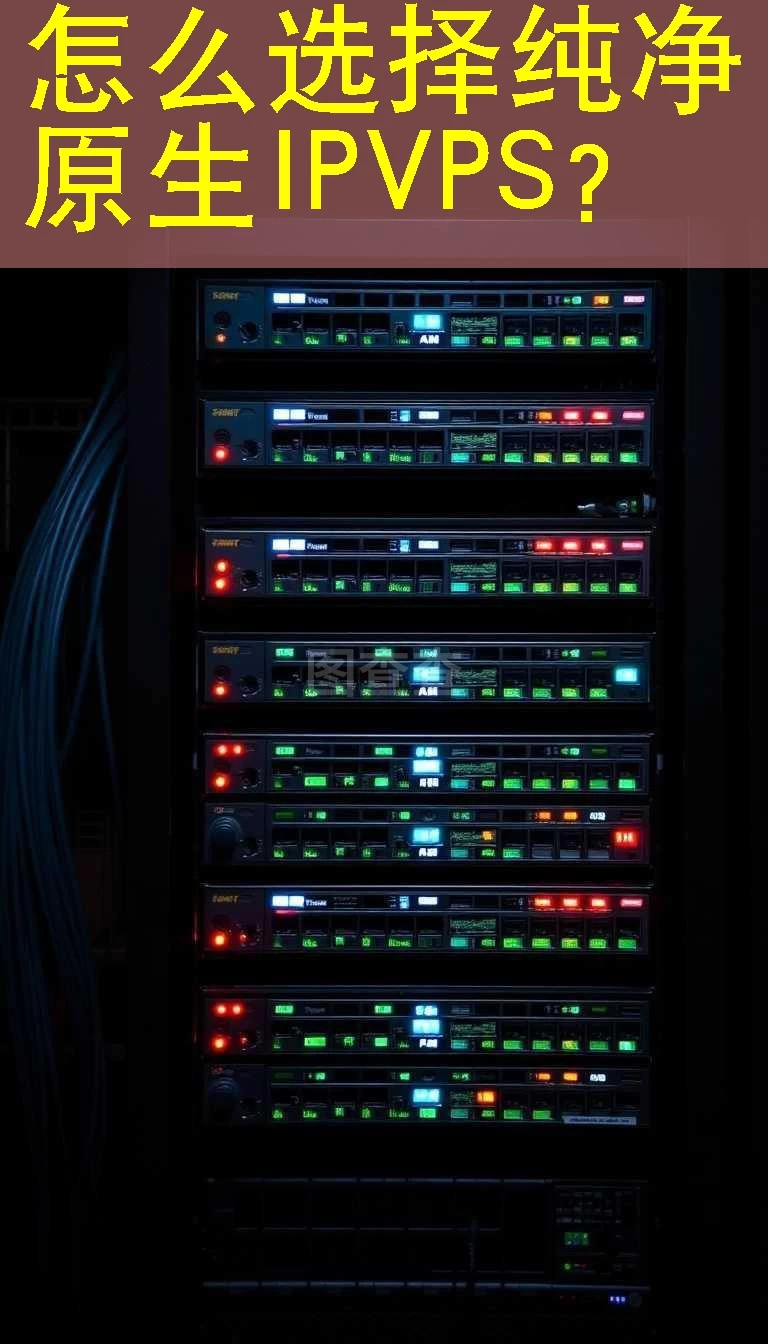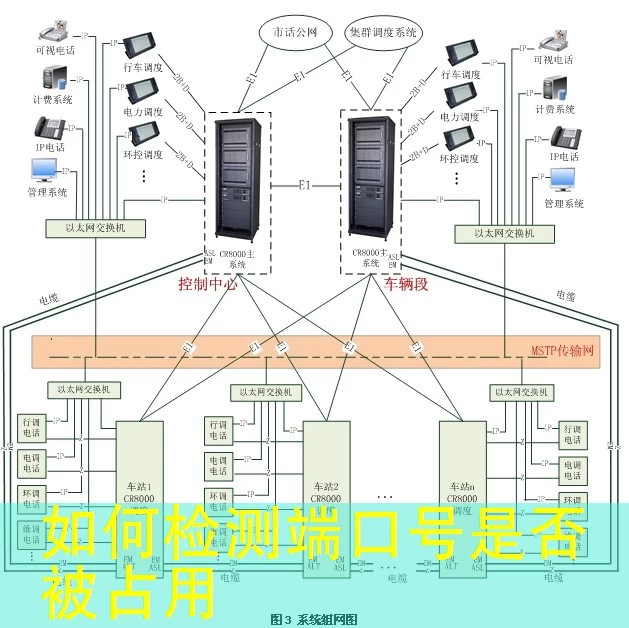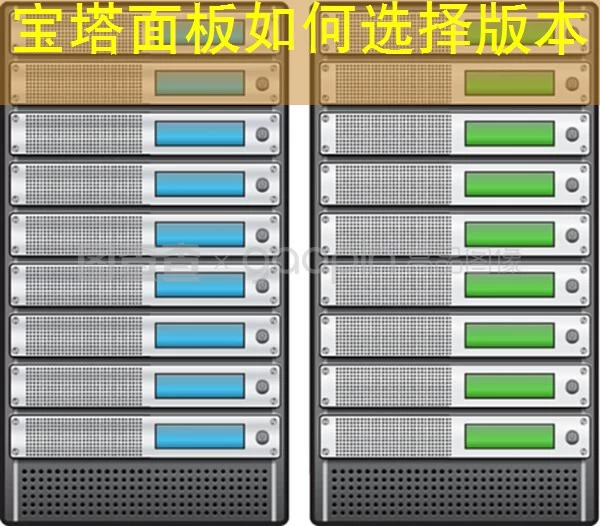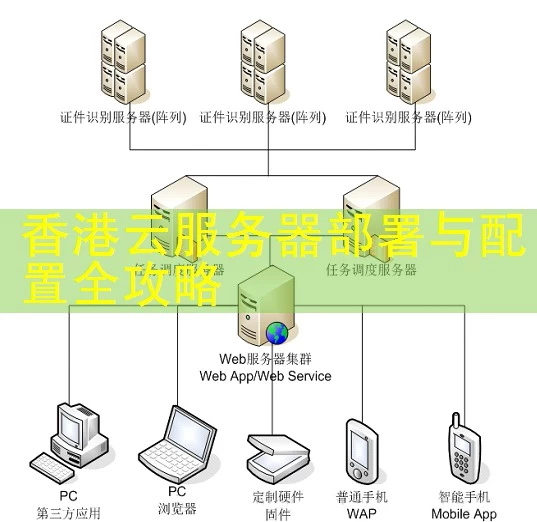如何在Ubuntu服务器上修改WiFi密码?能否快速完成设置?

Ubuntu服务器修改WiFi密码
本文将指导如何在Ubuntu服务器上修改连接WiFi的网络密码。主要任务是通过命令行工具重新配置网络接口的WiFi密码,确保服务器能够重新连接到网络。
准备工作
在开始修改WiFi密码之前,需要确保以下几点:
- 服务器当前已连接到目标WiFi网络
- 已获取新的WiFi密码
- 拥有root权限或sudo权限
获取当前WiFi配置
首先需要查看当前WiFi网络的配置信息,以便获取SSID(网络名称)和加密方式。
nmcli dev wifi list执行上述命令后,会列出所有可用的WiFi网络及其信息,包括SSID和加密方式。记下目标网络的SSID。
编辑WiFi配置文件
根据WiFi网络的加密方式,选择对应的配置文件进行编辑。
对于WPA/WPA2加密
编辑网络管理器的WiFi配置文件。
sudo nano /etc/NetworkManager/system-connections/SSID.nmconnection将SSID替换为实际的网络名称。文件中会包含类似以下内容:
[connection]
id=SSID
uuid=唯一标识符
type=wifi
[wifi]
ssid=SSID
security=802-11-wireless-security
[ipv4]
method=auto
[ipv6]
method=auto
[802-11-wireless-security]
psk=旧密码
将psk=后面的旧密码替换为新的WiFi密码,然后保存文件(在nano中使用Ctrl+O保存,Ctrl+X退出)。
对于WEP加密
编辑网络管理器的WiFi配置文件。
sudo nano /etc/NetworkManager/system-connections/SSID.nmconnection修改security和psk部分:
[connection]
id=SSID
uuid=唯一标识符
type=wifi
[wifi]
ssid=SSID
security=wep
[ipv4]
method=auto
[ipv6]
method=auto
[wep]
key=旧密码
将key=后面的旧密码替换为新的WiFi密码。
应用新的WiFi配置
保存配置文件后,需要重启网络管理器以应用更改。
sudo systemctl restart NetworkManager验证修改结果
使用以下命令检查网络连接状态,确认服务器已使用新密码连接到WiFi。
nmcli dev status如果显示已连接,则表示修改成功。如果仍有连接问题,可以尝试删除旧的连接配置并重新连接。
sudo nmcli connection delete SSID
sudo nmcli dev wifi connect SSID password 新密码通过以上步骤,可以在Ubuntu服务器上成功修改WiFi密码,确保持续稳定的网络连接。
THE END